配置 Reporting Services 以使用使用者可选名称 (SAN)
适用范围: SQL Server 2016 (13.x) Reporting Services 及更高版本
Power BI 报表服务器
本文章说明了如何通过修改 rsreportserver.config 文件和使用 Netsh.exe 工具配置 Reporting Services (SSRS) 和 Power BI 报表服务器以使用使用者可选名称 (SAN)。
这些说明适用于在报表服务器配置管理器工具中的 Web 服务 URL 和 Web 门户 URL。
若要使用 SAN,TLS/SSL 证书必须注册在服务器上、进行签名并且有私钥。 不能使用自签名证书。
可以将 Reporting Services 和 Power BI 报表服务器中的 URL 配置为使用 TLS/SSL 证书。 证书通常只包含使用者名称,它只允许对传输层安全性 (TLS)(旧称为“安全套接字层 (SSL)”)会话使用一个 URL。 SAN 是证书中的另一个字段,可便于 TLS 服务侦听许多 URL,并与其他应用程序共享 TLS 端口。 例如,SAN 应类似于 www.myreports.com。
若要详细了解 Reporting Services 的 TLS 设置,请参阅在本机模式报表服务器上配置 TLS 连接。
配置为使用适用于 Web 服务 URL 的使用者可选名称
启动报表服务器配置管理器。
有关详细信息,请参阅报表服务器配置管理器(本机模式)。
在“Web 服务 URL” 页上,选择 TLS/SSL 端口和 TLS/SSL 证书。
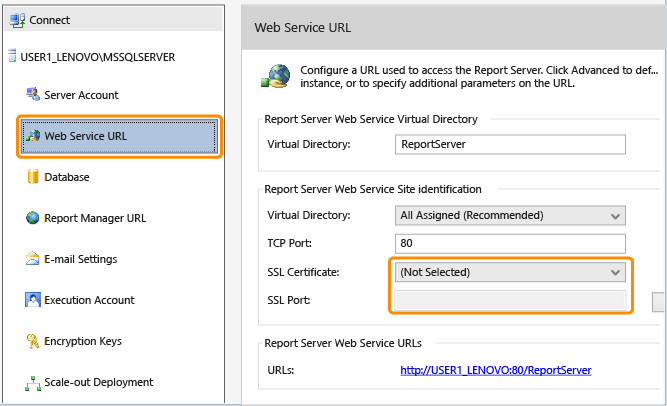
配置管理器为端口注册 TLS/SSL 证书。
打开 rsreportserver.config 文件。
对于 SSRS 2016 本机模式,默认情况下,该文件位于以下文件夹:
\Program Files\Microsoft SQL Server\MSRS13.MSSQLSERVER\Reporting Services\ReportServer对于 SSRS 2017 及更高版本,默认情况下,该文件位于以下文件夹:
\Program Files\Microsoft SQL Server Reporting Services\SSRS\ReportServer对于 Power BI 报表服务器,默认情况下,该文件位于以下文件夹:
\Program Files\Microsoft Power BI Report Server\PBIRS\ReportServer复制 ReportServerWebService 应用程序的 URL 部分。
例如,以下初始 URL 部分为:
<URL> <UrlString>https://+:443</UrlString> <AccountSid>S-1-5-80-2885764129-887777008-271615777-1616004480-2722851051</AccountSid> <AccountName>NT Service\ReportServer</AccountName> </URL>以下修改后的 URL 部分为:
<URL> <UrlString>https://+:443</UrlString> <AccountSid>S-1-5-80-2885764129-887777008-271615777-1616004480-2722851051</AccountSid> <AccountName>NT Service\ReportServer</AccountName> </URL> <URL> <UrlString>https://www.myreports.com:443</UrlString> <AccountSid>S-1-5-80-2885764129-887777008-271615777-1616004480-2722851051/AccountSid> <AccountName>NT Service\ReportServer</AccountName> </URL>提示
- 对于 SSRS 2017 及更高版本,
AccountSid值为S-1-5-80-4050220999-2730734961-1537482082-519850261-379003301,AccountName值为NT SERVICE\SQLServerReportingServices。 - 对于 Power BI 报表服务器,
AccountSid值为S-1-5-80-1730998386-2757299892-37364343-1607169425-3512908663,AccountName值为NT SERVICE\PowerBIReportServer。
- 对于 SSRS 2017 及更高版本,
对 ReportServerWebApp URL 部分重复此过程。
保存 rsreportserver.config 文件。
使用“以管理员身份运行”启动命令提示符。
按以下示例输入,以显示现有 urlacl:
Netsh http show urlacl将出现如下所示的条目。
Reserved URL : https://+:443/ReportServer/ User: NT SERVICE\ReportServer Listen: Yes Delegate: No SDDL: D:(A;;GX;;;S-1-5-80-2885764129-887777008-271615777-1616004480-2722851051)一个 urlacl 是一个保留的 URL 的 DACL(自由访问控制列表)。
按以下示例输入,为使用者可选名称创建一个用户和 SDDL 与现有条目相同的新条目:
netsh http add urlacl url=https://www.myreports.com:443/ReportServer user="NT Service\ReportServer" sddl=D:(A;;GX;;;S-1-5-80-2885764129-887777008-271615777-1616004480-2722851051)提示
如果将代码复制到记事本进行编辑,请先删除 CRLF,然后再将代码粘贴到命令提示符中,而不是手动输入代码。
对于“Web 门户 URL”,输入以下内容,为使用者可选名称创建一个新条目:
netsh http add urlacl url=https://www.myreports.com:443/Reports user="NT Service\ReportServer" sddl=D:(A;;GX;;;S-1-5-80-2885764129-887777008-271615777-1616004480-2722851051)提示
- 对于 SSRS 2017 及更高版本,
user值为NT SERVICE\SQLServerReportingServices,sddl值为D:(A;;GX;;;S-1-5-80-4050220999-2730734961-1537482082-519850261-379003301)。 - 对于 Power BI 报表服务器,
user值为NT SERVICE\PowerBIReportServer,sddl值为S-1-5-80-1730998386-2757299892-37364343-1607169425-3512908663
注意
对于 Power BI 报表服务器,需要为使用者可选名称创建两个附加条目,方法是输入以下内容:
add urlacl url=https://www.myreports.com:443/PowerBI user="NT SERVICE\PowerBIReportServer" sddl=D:(A;;GX;;;S-1-5-80-1730998386-2757299892-37364343-1607169425-3512908663)add urlacl url=https://www.myreports.com:443/wopi user="NT SERVICE\PowerBIReportServer" sddl=D:(A;;GX;;;S-1-5-80-1730998386-2757299892-37364343-1607169425-3512908663)
- 对于 SSRS 2017 及更高版本,
在报表服务器配置管理器的“报表服务器状态”页面上选择“停止”,然后选择“启动”以重启报表服务器。
相关内容
RsReportServer.config 配置文件
报表服务器配置管理器
修改 Reporting Services 配置文件
配置报表服务器 URL
反馈
即将发布:在整个 2024 年,我们将逐步淘汰作为内容反馈机制的“GitHub 问题”,并将其取代为新的反馈系统。 有关详细信息,请参阅:https://aka.ms/ContentUserFeedback。
提交和查看相关反馈